Cấu hình VPS để chạy website có thể là một nhiệm vụ gây khó khăn đối với nhiều người, đặc biệt với ai lần đầu sử dụng VPS để chạy website. Nếu bạn vẫn chưa biết cấu hình VPS để chạy website như thế nào? Đầu tiên bạn cần hiểu cấu hình VPS là gì? Nên lựa chọn web hosting hay cấu hình VPS để chạy website, cấu hình VPS thông dụng, cách cài VPS để chạy website. Sau khi bạn nắm rõ thông tin cơ bản về cấu hình VPS một cách chính xác, thuevpsgiare.vn đưa ra những thông tin hữu ích giúp bạn tìm hiểu cách cài server cho VPS để chạy web dễ dàng.
Cấu hình VPS là gì?
VPS (Virtual Private Server) là một khái niệm trong lĩnh vực công nghệ thông tin. VPS là một dịch vụ máy chủ ảo được cung cấp bởi các nhà cung cấp dịch vụ máy chủ, cho phép tạo ra một môi trường máy chủ ảo độc lập trên một máy chủ vật lý.

VPS là gì?
Khác với hosting sử dụng phần mềm quản lý (hosting control panel), VPS được tạo ra bằng công nghệ ảo hóa. Khi cài đặt trên cùng một hệ thống máy chủ, số lượng VPS luôn ít hơn nhiều lần so với số lượng hosting nên độ ổn định và hiệu suất sử dụng tài nguyên của VPS luôn tốt hơn so với hosting. Một VPS có thể chứa hàng trăm máy chủ khác nhau và ngược lại.
Máy chủ ảo (VPS) là lựa chọn tốt cho việc triển khai các hệ thống như email server, web server, backup/storage server và nhiều ứng dụng khác, chia sẻ dữ liệu giữa các chi nhánh một cách nhanh chóng, tiện lợi và an toàn. Với khả năng nâng cấp tài nguyên dễ dàng và khả năng phục hồi hoạt động sau sự cố hệ thống một cách nhanh chóng, máy chủ ảo giúp đảm bảo hiệu suất ổn định và tiết kiệm thời gian mà không cần phải cài đặt lại từ đầu.
Nên chọn web hosting hay cấu hình VPS để chạy website?
| Web hosting | Cấu hình VPS | |
|---|---|---|
| Thích hợp cho người mới bắt đầu | Yêu cầu kiến thức kỹ thuật cao | |
| Giới hạn tài nguyên | Hoàn toàn tùy chỉnh và linh hoạt | |
| Giá rẻ, dễ sử dụng | Stable và mạnh mẽ | |
| Hiệu suất trung bình | Hiệu suất cao | |
| Thích hợp cho trang web cá nhân hoặc nhỏ | Thích hợp cho trang web doanh nghiệp lớn |
Cấu hình VPS thông dụng để chạy được website?
Khi so sánh 1 website chạy cùng code trên hosting và 1 website trên VPS dễ dàng thấy VPS sẽ chạy khỏe hơn với hosting. Nhưng bạn phải có kiến thức chuyên môn để tự setup chứ không tiện lợi như hosting được.
Ngoài ra giá thành sử dụng VPS cũng khá cao, ví dụ: đơn cử 1 VPS có cấu hình 1 CPU, 1 Ram và 20GB thường sẽ có giá trên 100k. Bạn có thể xem xét tài chính của mình có phù hợp hay không.
Cấu hình VPS bao nhiêu để chạy được website?
Bước 1: Đầu tiên các bạn cần check lại website trên hosting của bạn nặng bao nhiêu GB. Kiểm tra bằng cách sử dụng All in One Migration và xuất file ra bạn sẽ áng chừng được.
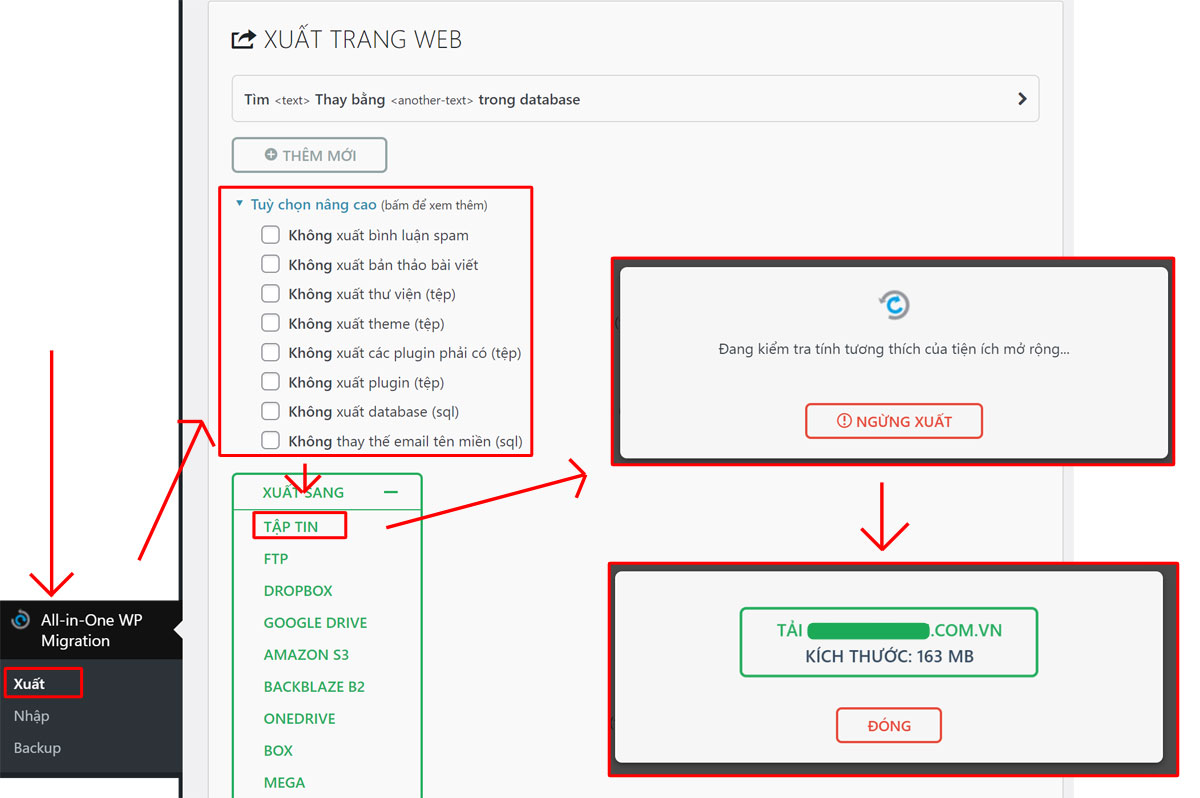
Sử dụng All in One Migration để kiểm tra web nặng bao nhiêu Gb
Bước 2: Sau khi có được số lượng GB của site, site mới lập bạn hoàn toàn có thể là dùng gói VPS cấu hình thông dụng nhất để chạy, bởi vì site mới nhẹ thông thường sẽ khoảng vài trăm MB cho đến 2GB.
Bạn có thể tham khảo cấu hình thông dụng thấp nhất của VPS là: VPS có cấu hình 1 CPU, 1 Ram và 20GB.
Bước 3: Với Website nặng hơn và nhiều traffic thì bạn cần để ý đến số GB, Bandwidth của VPS cho phép, ngoài ra nếu sử dụng VPS bạn cũng cần cân nhắc thêm CPU và RAM vì nếu chọn CPU và RAM thấp quá lúc website hoạt động bạn có thể thấy CPU, RAM lúc nào cũng gần như quá tải 100% sẽ dẫn đến website bị downtime.
Cài VPS để chạy website
Trước tiên bạn phải có 1 VPS để sử dụng. Vultr là nhà cung cấp uy tín được nhiều người ưa chuộng bởi chất lượng hàng đầu và giá cả phải chăng. Hoặc bạn có thể tham khảo các nhà cung cấp khác như: Thuê Vps Giá Rẻ, InterData,…chất lượng dịch vụ tốt và giá thành phải chăng.
Sau khi đã tạo VPS Vultr xong, chúng ta có thể cấu hình VPS để chạy website bằng việc cài đặt những thứ cần thiết.
Bước 1: Bạn truy cập vào mục Products và nhấn vào Server Details.
Trang thông tin chi tiết của VPS sẽ được hiển thị. Điều bạn cần quan tâm chính là 3 thông số quan trọng: IP Address, Username và Password. Nhớ rằng Port đăng nhập mặc định là 22.
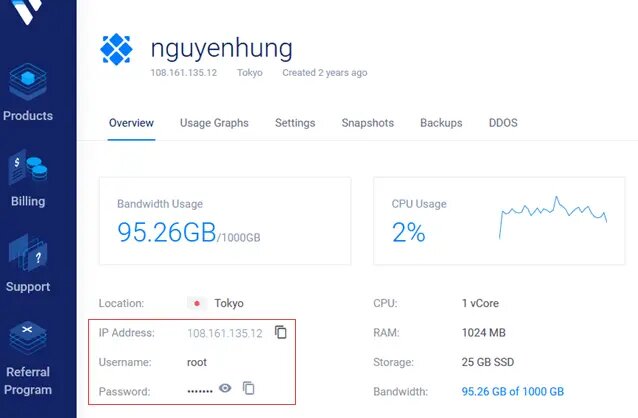
Trang thông tin chi tiết VPS
Bước 2: Hãy sao chép chính xác 3 thông số này. Sau đó, bạn có thể sử dụng phần mềm ZOC Terminal để thực hiện việc đăng nhập vào VPS qua SSH.
Cấu hình VPS để chạy website
Cấu Hình VPS Để Chạy Website Với HocVPS Script
Cài đặt HocVPS Script
Sau khi đăng nhập VPS ở 2 bước trên, bạn tiếp tục cài đặt HocVPS Script. Bạn cần thực hiện theo các bước dưới đây:
Bước 1: Bạn chạy lệnh sau để tiến hành cài đặt:
Curl -sO https://hocvps.com/install && bash cài đặt
Sau khi chờ vài phút sẽ thấy giao diện chuẩn bị cài đặt xuất hiện.
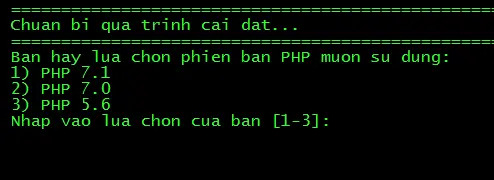
Giao diện cài đặt HocVPS Script
Bước 2: Chọn phiên bản PHP bằng cách nhập số từ 1 – 3 tương ứng. Khuyên bạn nên dùng phiên bản PHP mới nhất là 7.1, vì phiên bản này có hiệu suất cao hơn nhiều so với phiên bản cũ.
Bước 3: Nhập tên miền sử dụng VPS. Tên miền có www hoặc không có www đều được, script sẽ tự động redirect giúp bạn.
Bước 4: Nhập port admin quản lý server. Đây là port dùng để truy cập:
- Trang quản trị (HocVPS Script Admin): http://domain.com:port/
- Trình quản lý file (File Manager): http://domain.com:port/filemanager/
- Quản lý database (phpMyAdmin): http://domain.com:port/phpmyadmin/
- Theo dõi tình trạng hệ thống (Server Info): http://domain.com:port/serverinfo/
- Theo dõi các số liệu OPcache (PHP OPcache Management): http://domain.com:port/op.php
Lưu ý: Nếu bạn chưa thiết lập tên miền để trỏ về VPS, bạn sẽ cần thay đổi đường dẫn từ “http://domain.com:port” thành “http://địa-chỉ-ip-vps:port” để có thể truy cập.
HocVPS Script sẽ tự động chạy cài đặt sau khi nhập tất cả xong. Sẽ mất thời gian khoảng 3 – 5 phút tùy thuộc vào cấu hình và network của VPS Server.
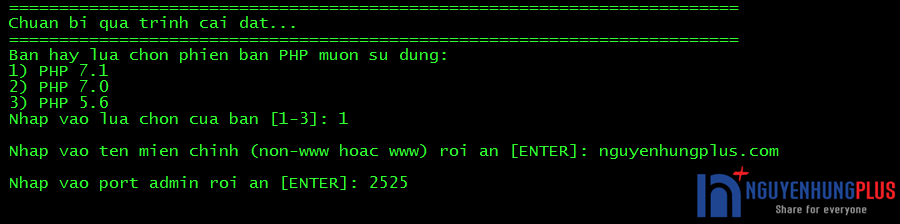
Chuẩn bị quá trình cài đặt HocVPS script
Khi đã hoàn tất cài đặt, sẽ có thông báo cùng thông tin quản lý server mới tới bạn. Bạn có thể xem thông tin này được lưu ở file text nằm trong thư mục /root/hocvps-script.txt.
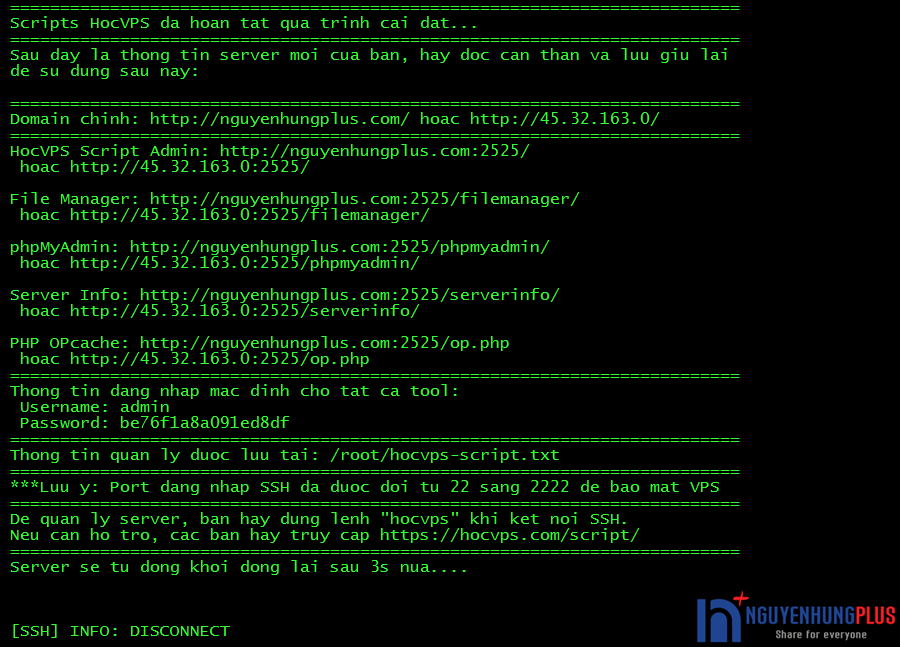
Thông tin quản lí server mới
Bước 5: Server sẽ tự động khởi động lại. Để bắt đầu sử dụng VPS, bạn cần kết nối lại bằng các thông tin quản trị mới.
Sử dụng HocVPS Script cấu hình VPS để chạy website
Để sử dụng HocVPS Script, bạn cần thực hiện đăng nhập vào VPS qua SSH, tuy nhiên, thay vì sử dụng port 22, bạn cần sử dụng port mới 2222. Sau khi đăng nhập thành công, bạn chỉ cần gõ lệnh hocvps để truy cập menu quản trị của HocVPS.
Bước 1: Thêm tên miền mới. Bạn nhấn số 2 rồi nhấn Enter và nhập vào tên miền.
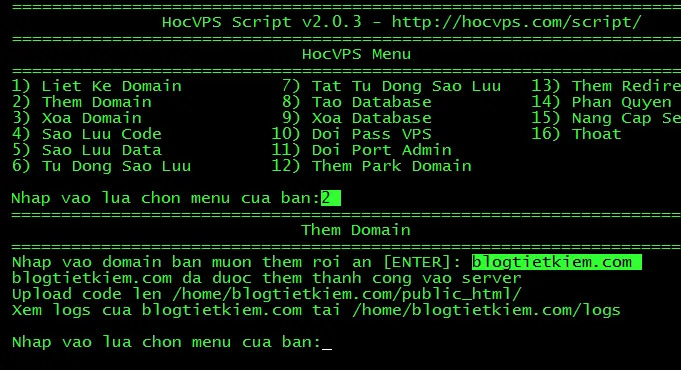
Giao diện menu quản trị của HocVPS Script
Tiếp theo, bạn có thể truy cập trình quản lý file tại địa chỉ http://domain.com:port/filemanager/ hoặc sử dụng sFTP để tải lên source code vào thư mục web tại đường dẫn /home/domain.com/public_html/.
Lưu ý: Sau khi upload source code lên thư mục web, bạn quay lại menu hocvps và chọn 14) Phân Quyền Webserver. Điều này là cần thiết để đảm bảo Nginx có thể đọc nội dung của trang web và tránh gặp lỗi khi cài đặt các plugin trong WordPress nó yêu cầu tài khoản FTP.
Bước 2: Tạo database mới
Bạn gõ số 8 rồi ấn Enter, sau đó nhập tên database, username, password.
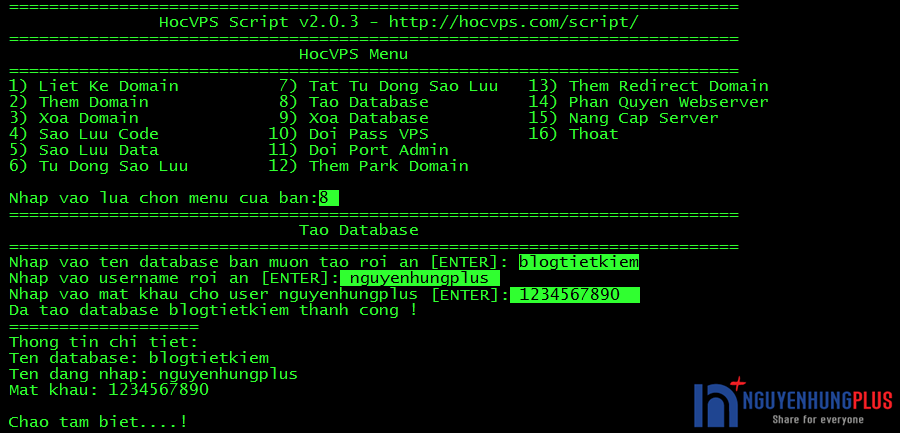
Tạo database mới
Sau khi database tạo xong, bạn truy cập http://domain.com:port/phpmyadmin/ để upload database lên. Hoặc sử dụng những thông tin trên để kết nối đến database khi cài đặt WordPress.
Ngoài ra, còn nhiều menu lựa chọn khác mà bạn có thể tự tìm hiểu thêm. Trong quá trình sử dụng, ở bất kỳ chức năng nào, bạn cũng có thể dễ dàng thoát ra khỏi Script ngay lập tức bằng cách nhấn Ctrl + C hoặc chọn tùy chọn số 16.
Cấu hình VPS để chạy website nhân Linux
Người dùng thích sử dụng Linux kernel VPS để cấu hình chạy mã nguồn trên nền PHP, NodeJS hay một số mã nguồn khác. Có 2 kiểu:
Người dùng chạy mã nguồn có sẵn
Người dùng tận dụng mã nguồn dựng sẵn như WordPress, Magento,… Nếu có, chỉ cần cấu hình VPS ở dạng chuẩn là chạy được. Nói cách khác là có môi trường chạy PHP thì có SQL.

Cấu hình VPS để chạy website nhân Linux
Nhà cung cấp cài đặt thường sẽ cài đặt và định cấu hình Apache, mySQL và PHP mặc định những cái này sẽ chạy website, đây cũng là cấu hình hay dùng nhất trong bán share hosting.
Các nhà cung cấp hosting tổng hợp có 2 phần mềm quản lý VPS để bán hosting là Cpanel và Drect Admin được sử dụng phổ biến nhất. Vừa giúp người dùng dễ sử dụng hơn mà còn mang lại rất nhiều lợi ích. Mặt khác, nó cũng tiêu tốn rất nhiều tài nguyên của VPS.
Người dùng chạy mã nguồn tự xây dựng
Khác với người dùng mã nguồn có sẵn, người dùng chạy mã nguồn tự xây dựng được cấu hình VPS tối ưu để sử dụng mã nguồn của họ không cần quản trị viên phức tạp như Cpanel hoặc Drect Admin. Điều này cũng có thể được áp dụng cho những người đang chạy mã nguồn hiện có.
Sử dụng VPS Windows
Windows thường được sử dụng đã là môi trường để chạy ngôn ngữ lập trình .NET. Các nhà cung cấp dịch vụ Hosting Windows thường cài đặt các giao diện quản trị như Plesk, tương tự như Cpanel trên hệ điều hành Linux.
Câu hỏi đặt ra: Để hoàn thiện cấu hình VPS chạy một trang web có cách tốt nhất nào không?

Sử dụng VPS Windows
Hiện nay, có nhiều phương pháp tối ưu hóa, và nếu bạn không tự tin làm điều này, bạn có thể tìm kiếm trên internet, nơi có nhiều hướng dẫn hữu ích. Tuy nhiên, một lựa chọn tốt hơn có thể là thuê dịch vụ hoặc nhận sự hỗ trợ kỹ thuật từ nhà cung cấp VPS, điều này có thể đem lại kết quả tốt hơn.
Cấu hình VPS để chạy website giúp bạn kiểm soát tối đa, hiệu suất ổn định và bảo mật cao hơn cho trang web của mình. Chính vì vậy, thuevpsgiare.vn đã thu thập thông tin khái niệm cấu hình VPS, nên chọn web hosting hay cấu hình VPS, cấu hình VPS thông dụng, hướng dẫn cấu hình VPS để chạy website để gửi tới bạn đọc. Hy vọng qua bài viết Hướng dẫn chi tiết cấu hình VPS để chạy website nhanh chóng cung cấp thông tin hữu ích cho người đọc. Nếu bạn có thắc mắc cần giải đáp xin vui lòng liên hệ thuevpsgiare.vn để được tư vấn miễn phí.